안녕하세요. 자유로운 삶을 꿈꾸는 플라잉래빗입니다.
갤럭시에서 서드 파티 앱인 구글 캘린더, 네이버 캘린더 등을 사용하시는 분들도 많으실텐데 저는 주로 기본 캘린더 앱을 사용하고 있습니다. 기본 캘린더 앱에서도 구글 캘린더 계정을 연동해서 사용하는 것이 가능하기 때문입니다. 오늘은 갤럭시 기본 캘린더 앱에서 음력 생일을 설정하는 방법과 공유 캘린더를 만드는 방법을 공유해보려고 합니다.
1. 기본 캘린더 앱에서 음력 설정하기
갤럭시에서 기본 캘린더 앱을 사용하는 이유는 깔끔한 인터페이스와 음력 달력 사용이 가능하기 때문입니다. 다양한 달력을 위젯으로 설정해 놓고 사용해봤는데 기본 앱이 제 눈에는 가장 깔끔했습니다. 거기에 갤럭시 기본 리마인더 앱과 캘린더가 연동되는 점도 편리해서 기본 캘린더 앱을 사용하고 있습니다. 캘린더 앱에서 음력 생일을 설정하기에 앞서 음력을 보조 캘린더로 설정하는 법에 대해 알려드리겠습니다.
1) 캘린더 앱을 실행하여 왼쪽 상단의 세 줄 버튼을 눌러줍니다.

2) 상단의 설정 모양의 아이콘을 터치합니다.
3) 보조캘린더로 들어가 한국 음력을 선택합니다.


2. 기본 캘린더 앱에서 음력 생일 설정하기
1) 캘린더 앱을 실행하여 하단의 플러스(+)를 누르고 일정을 눌러줍니다.

2) 제목에 누구의 생일인지를 입력하고 날짜를 터치한 다음 아래쪽에 뜨는 달력에서 오른쪽에 보이는 양력/음력에서 음력을 터치합니다.
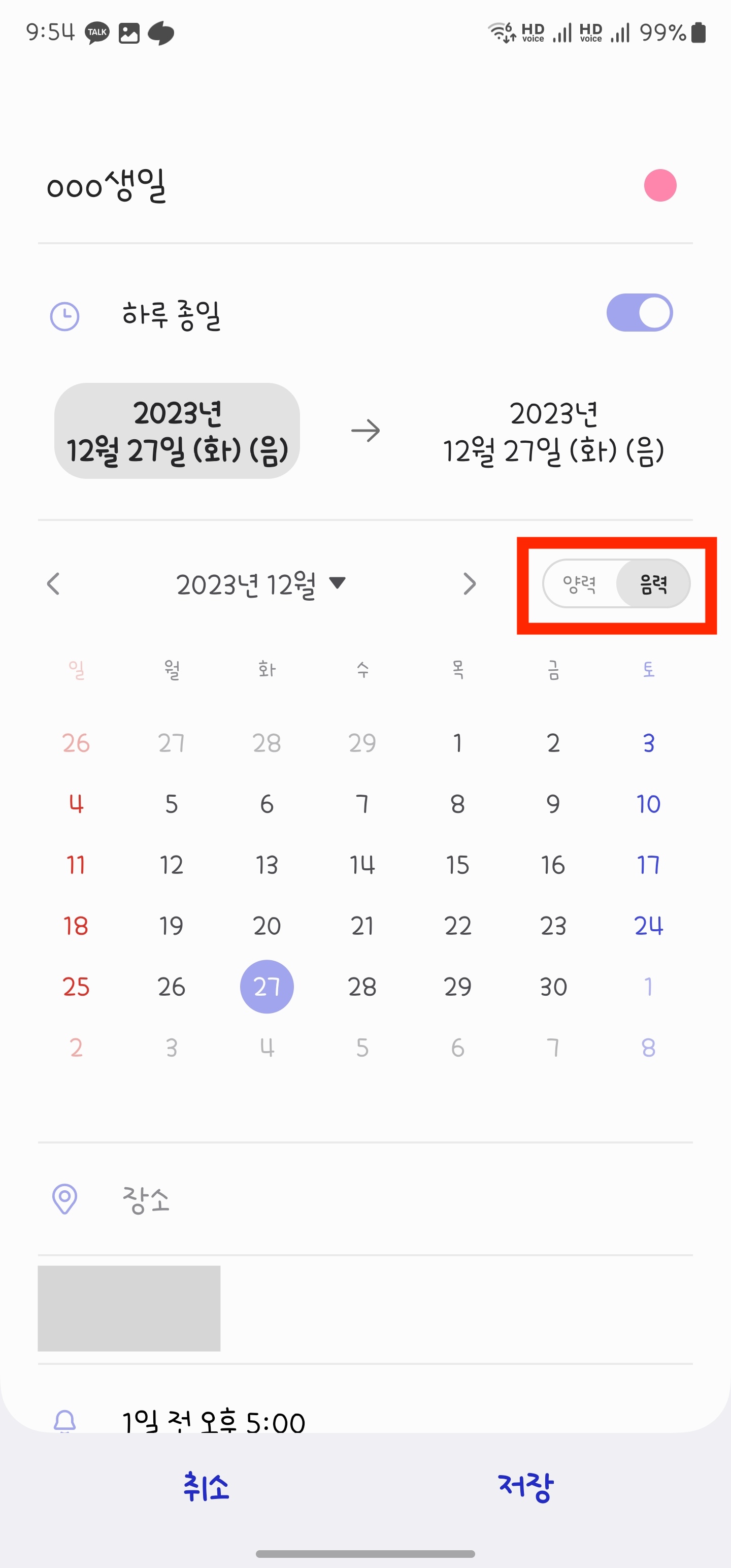
3) 음력 날짜를 누르고 아래 반복을 매년으로 설정합니다.
4) 설정하면 아래와 같이 메시지가 나옵니다.
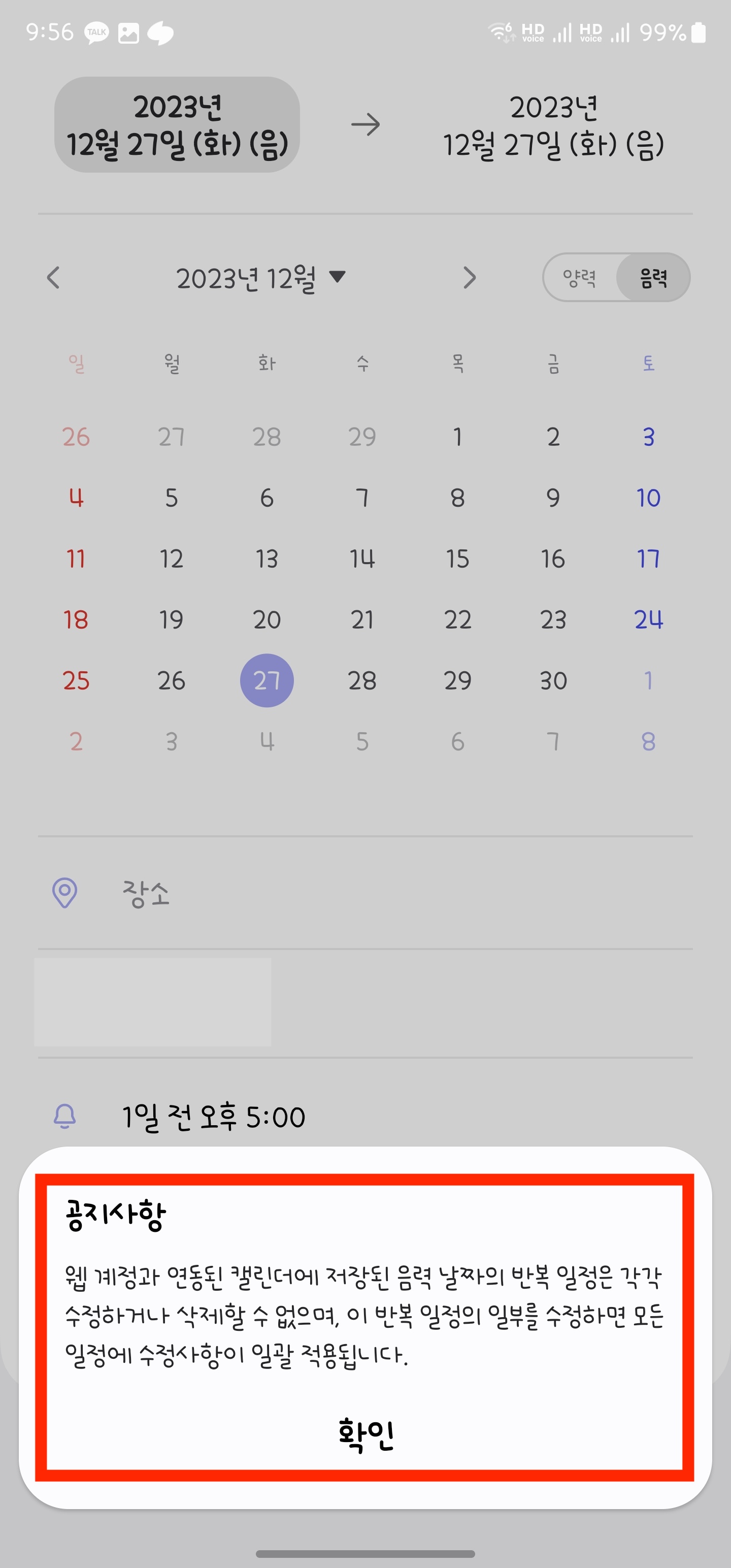
5) 일정을 저장할 캘린더와 알림을 설정하고 저장합니다.
3. 공유 캘린더 만들기
가족끼리 모두 갤럭시 휴대폰을 사용하는 경우 삼성 계정 내에 공유 캘린더를 만들어 가족들의 생일과 기념일을 등록하고 알림을 같이 받을 수 있도록 설정할 수 있습니다. 저의 경우 남편과 공유 캘린더를 만들어 시댁, 친정 식구들의 생일과 저희의 생일, 기념일까지 등록해놓고 공유하고 있습니다. 거기에 공통으로 해야하는 일정, 예를 들어 같이 병원을 방문해야 하는 일정이나 어디 여행을 가야 하는 일정 등 함께 해야하는 다양한 일정을 서로 공유하고 있습니다.
1) 캘린더 앱을 실행하여 왼쪽 상단의 세 줄 버튼을 눌러줍니다.

2) 하단의 ‘캘린더 관리’ 버튼을 터치합니다.
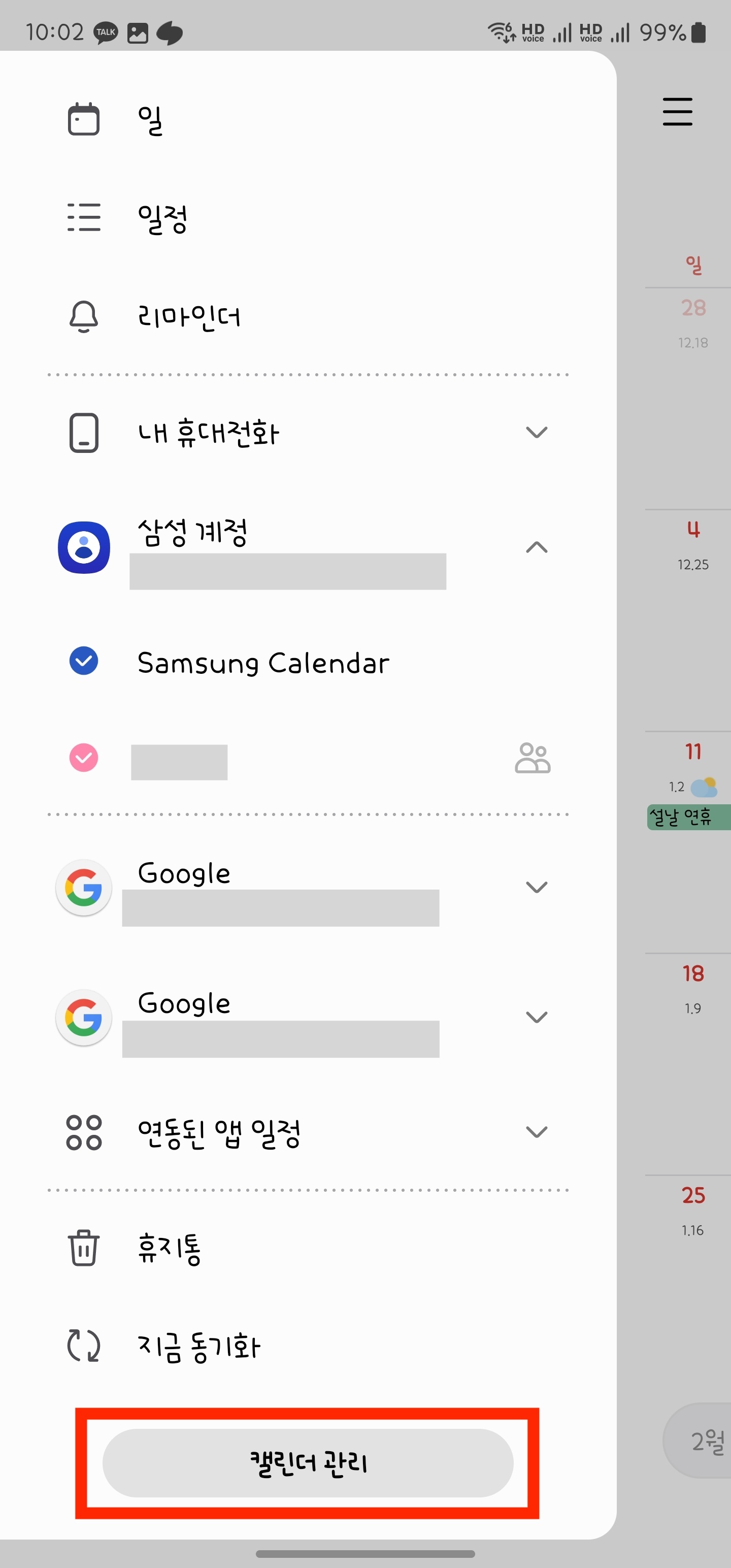
3) 삼성 계정에서 ‘공유 캘린더 만들기’를 눌러줍니다.
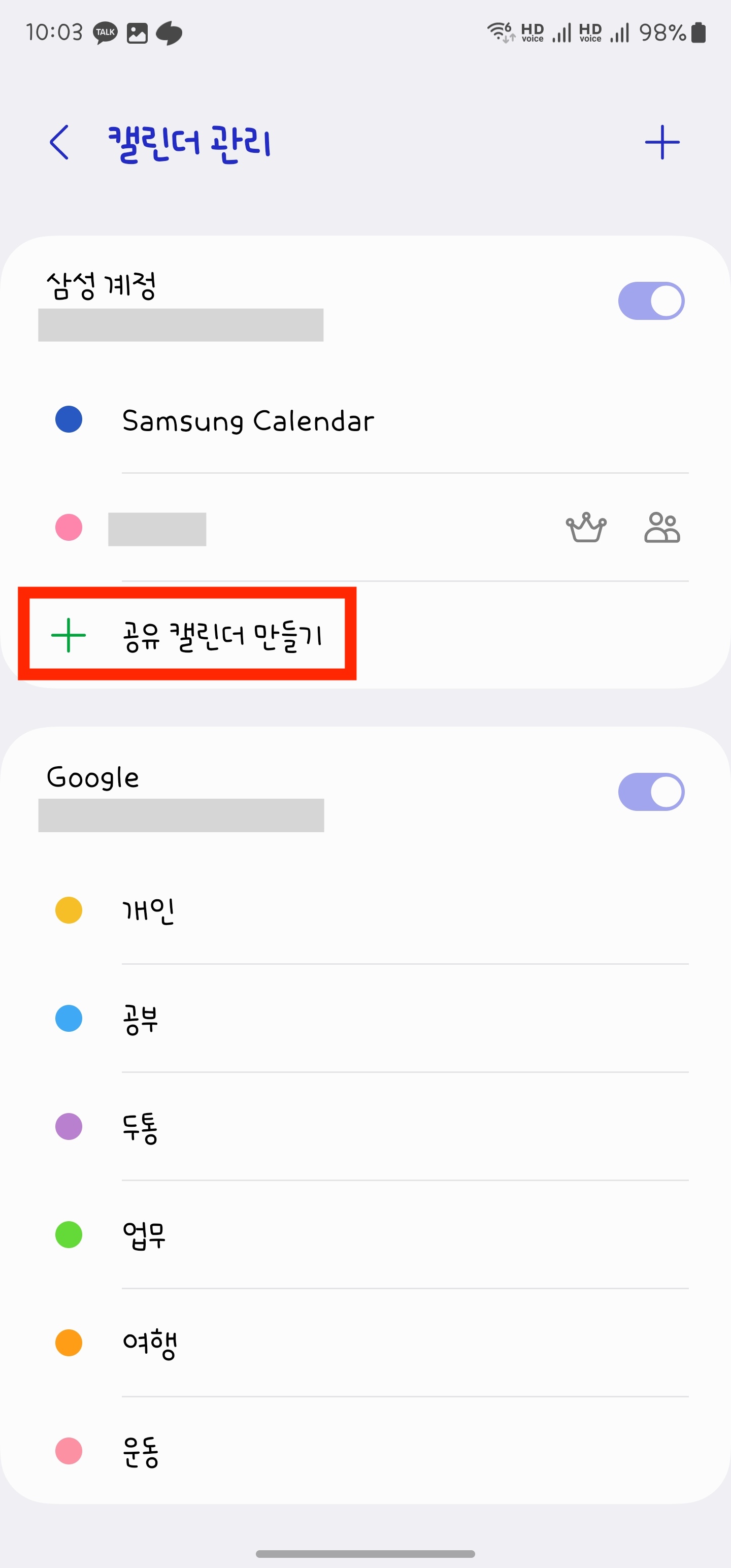
4) 연락처 등에서 공유 캘린더에 추가할 사람을 선택하여 공유 캘린더를 만듭니다.
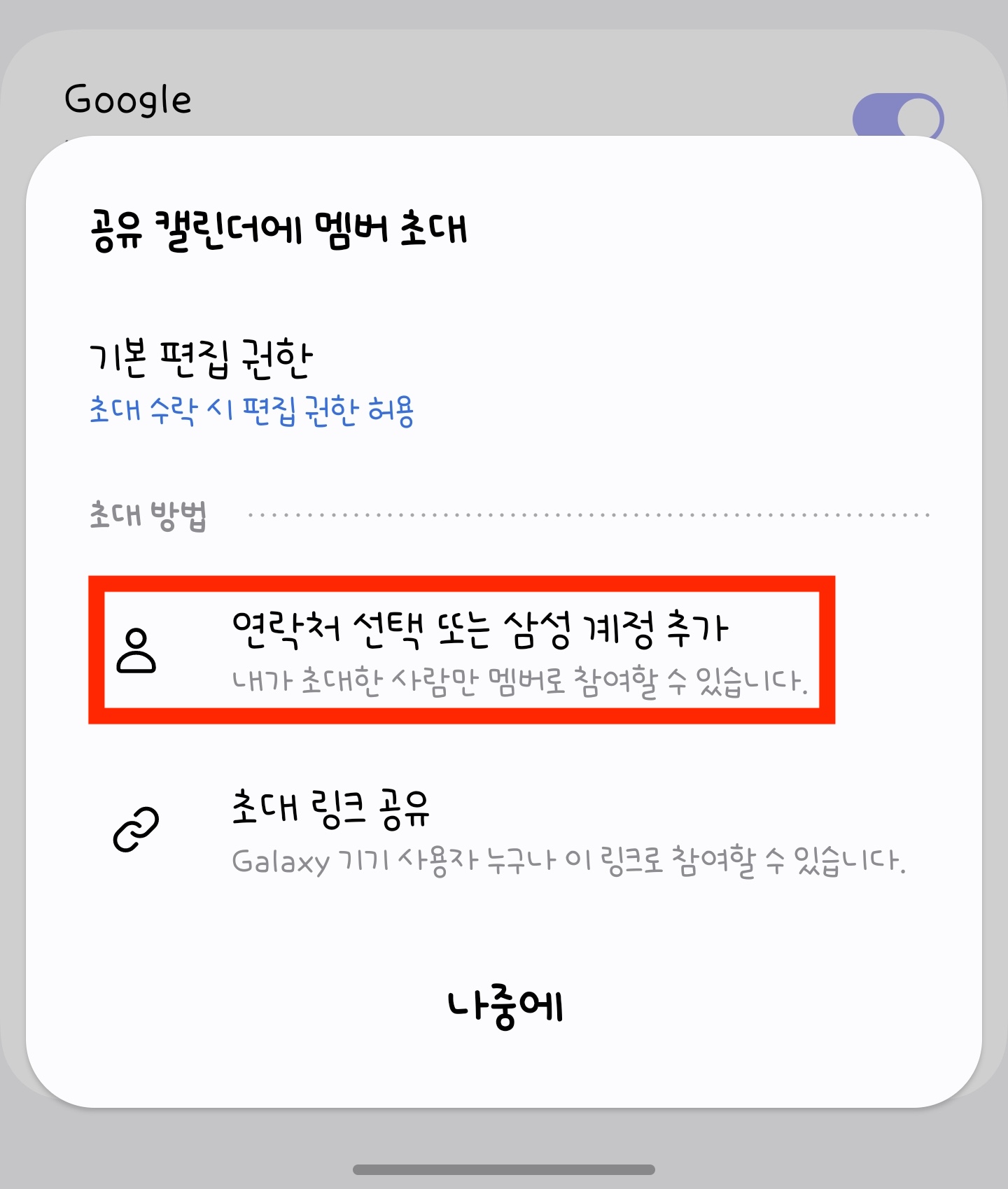
'잡동사니' 카테고리의 다른 글
| 가평 여행 프라이빗한 글램핑 글램트리 리조트 후기 (0) | 2024.05.22 |
|---|---|
| 조선 팰리스 서울 강남 그랜드 마스터스룸 결혼기념일 호캉스 내돈내산 후기 (0) | 2024.02.28 |
| 아이폰과 갤럭시에서의 듀얼심(물리 유심 및 esim) 사용 후기 (1) | 2024.01.29 |
| 수원 부대찌개 맛집 추천 [이나경 송탄부대찌개] (2) | 2024.01.23 |
| 통신판매업 등록면허세 부과기준과 납부방법, 중복부과 처리방법 (0) | 2024.01.15 |



